拙著『いちばんやさしいExcel VBAの教本』の、Lesson 33「どのようなデータ型があるのかを知っておきましょう」に、
セルに入力されるデータ種別としては、もう1つTRUEまたはFALSEを表す論理値というタイプもあります。
と書きました。
セルに入力されるデータの一つである論理値についてあまりご存じない方もいるかもしれませんが、この機会に論理値とはどのようなデータなのか、確認しておきましょう。
論理値をExcelで確認しましょう
まずはExcelのいずれかのセルに、「true」「false」と入力してみてください。
小文字で「true」「false」と入力したとしても、下図のように大文字の「TRUE」「FALSE」となり、中央揃えが勝手に設定されるはずです。
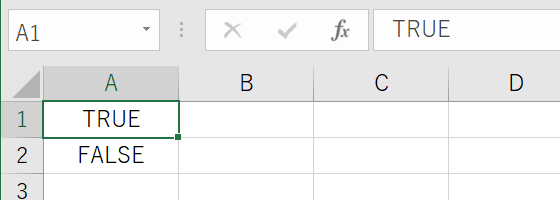
このTRUE・FALSEが論理値です。
論理値とは
真・Yesのような肯定的な意味の値がTRUEで、
偽・Noのような否定的な意味の値がFALSEです。
この2つを合わせて論理値といいます。
自然数「1234」、負の整数「-56」、小数「7.89」といった値をひっくるめて数値というのと同様に、「TRUE」「FALSE」という値をまとめて論理値といいます。
論理値は数値としても扱えるデータ
論理値は数値としても扱えるデータです。
先ほどのTRUE・FALSEが入力されているセルの列幅を狭くしていくと、いずれ下図のように「####」表示になります。
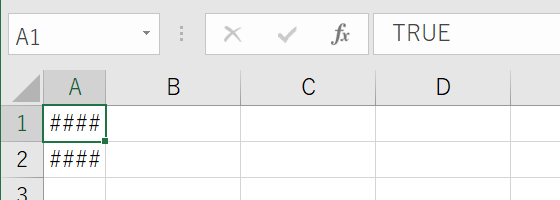
数値や、(実体は数値データである)日付や時刻の入力されているセルの幅を狭くすると、「####」表示になるのと同じです。
数値データの場合、表示できないほどセル幅が狭くなると「####」表示に、文字列の場合は「####」とならないのが、表計算ソフトであるExcelの仕様です。
TRUEは1、FALSEは0
論理値のTRUEやFALSEが、どういう数値データに該当するのかは、N関数などで確認できます。
先ほどのTRUE・FALSEの入力されている右隣のセルに、「=N(A1)」といった数式を入力すると下図のようになります。
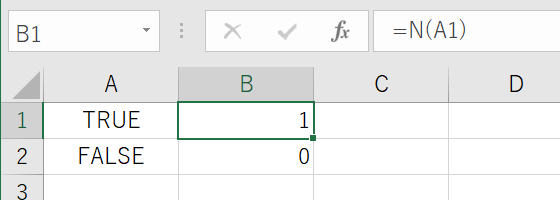
Excelのワークシート上で、TRUEは「1」、FALSEは「0」であることがわかります。
またセルに式
=true+true
と入力すれば「2」が計算され、
=true+false
と入力すれば「1」が計算されます。
- LibreOffice Calcのブール値の挙動はExcelの論理値と微妙に異なる
- 『もしかして、論理式がよくわからないままExcelを使ってませんか?: 条件付き書式はIF関数といっしょに理解しよう!』リリースしました。
最終更新日時:2022-11-25 10:45
- Newer:VLOOKUPで別シートを参照する
- Older:InputBox関数の初期値
Home » いちばんやさしいExcel VBAの教本 » 論理値とは

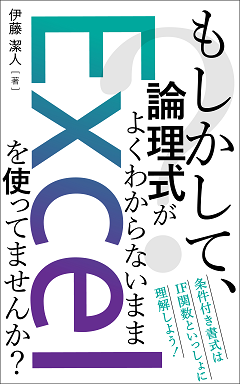
 『インストラクターのネタ帳』では、2003年10月からMicrosoft Officeの使い方などを紹介し続けています。
『インストラクターのネタ帳』では、2003年10月からMicrosoft Officeの使い方などを紹介し続けています。










